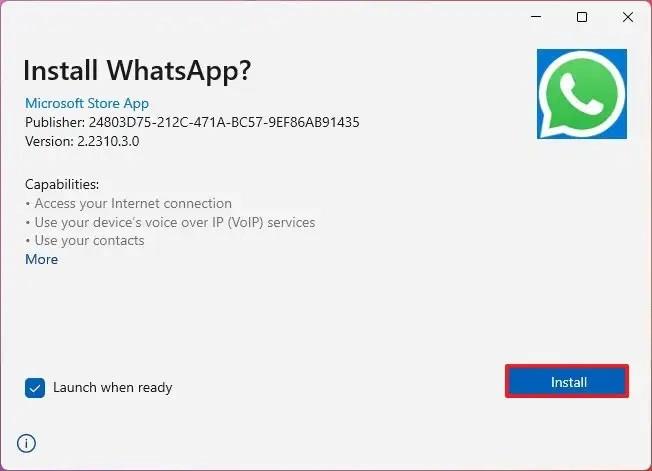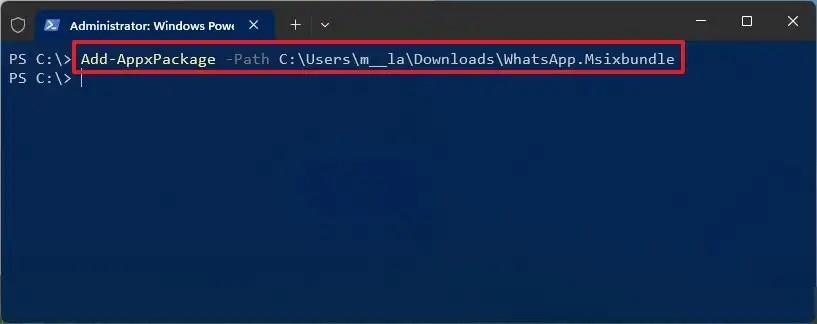- Chcete-li nainstalovat aplikaci msixbundle na Windows 11, dvakrát klikněte na soubor „msixbundle“ (nebo „appxbundle“, „msix“ a „appx“) a klikněte na „Instalovat“.
- Pokud narazíte na problémy, stáhněte si a nainstalujte „App Installer“ z obchodu Microsoft Store a poté zkuste nainstalovat aplikaci „msixbundle“ .
- Další způsob, jak načíst aplikace, otevřete PowerShell (admin) a spusťte příkaz „Add-AppxPackage -Path C:\Path\App-Package.msixbundle“ . To bude fungovat také pro rozšíření „appxbundle“, „msix“ nebo „appx“.
V systému Windows 11 (a 10) jsou soubory ve formátu „msixbundle“ balíčky, které vývojáři vytvářejí pomocí nástroje MSIX Packing Tool, které obsahují instalační soubory aplikací, podobně jako starší formát souboru „exe“.
Kromě formátu „msixbundle“ platforma nabízí také další typy balíčků, včetně „appxbundle“, „msix“ a „appx“. Tyto balíčky jsou podobné, ale popisují různé balíčky. Například formát „msixbundle“ nebo „appxbundle“ obsahuje více balíčků aplikací pro podporu různých architektur, jako je x86, x64 a ARM. Na druhou stranu „msix“ nebo „appx“ obsahuje soubory aplikace, ale pro konkrétní architekturu, jako je x86 nebo x64.
Obvykle se jedná o zvolený formát pro seskupení aplikace do jednoho balíčku, který je poté odeslán společnosti Microsoft k distribuci aplikace prostřednictvím obchodu Microsoft Store. Windows 11 však také umožňuje boční načítání balíčků „msixbundle“, „appxbundle“, „msix“ a „appx“ mimo obchod s aplikacemi prostřednictvím App Installer nebo PowerShell.
Tato příručka vás naučí, jak nainstalovat aplikaci pomocí formátu „msixbundle“ ve Windows 11. Můžete se také podívat na tyto pokyny pro Windows 10.
Nainstalujte aplikace msixbundle na Windows 11
Chcete-li nainstalovat aplikace dodávané jako msixbundle na Windows 11, postupujte takto:
-
Otevřete Průzkumník souborů v systému Windows 11.
-
Otevřete umístění složky s balíčkem aplikace.
-
Dvakrát klikněte na soubor „msixbundle“ (nebo „appxbundle“, „msix“ a „appx“).
-
Klepněte na tlačítko Instalovat .
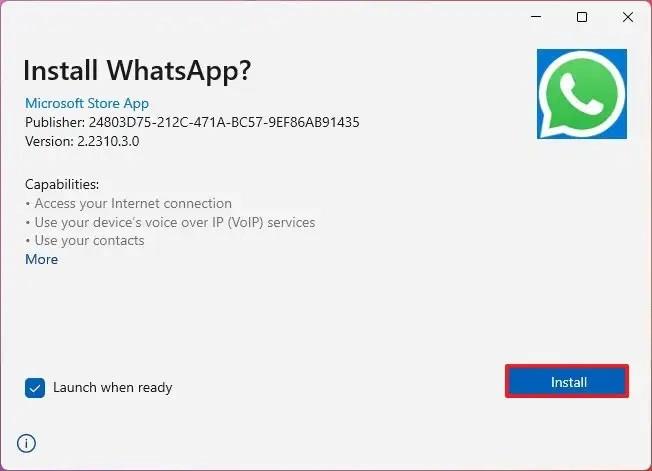
-
(Volitelné) Klepněte na tlačítko Spustit .
Po dokončení těchto kroků se aplikace nainstaluje do systému Windows 11.
Můžete také spustit instalační program aplikace a aplikaci znovu nainstalovat.
Pokud tuto metodu nemůžete použít, je pravděpodobné, že nejnovější verze „App Installer“ není v počítači k dispozici. Instalační program aplikací si můžete stáhnout a nainstalovat z obchodu Microsoft Store. Pokud se vám nedaří nainstalovat balíček aplikace, možná budete muset povolit funkci Developer Mode ve Windows 11 .
Nainstalujte aplikace msixbundle z PowerShellu
Chcete-li nainstalovat aplikaci msixbundle s PowerShell na Windows 11, postupujte takto:
-
Otevřete Start .
-
Vyhledejte PowerShell , klikněte pravým tlačítkem na horní výsledek a vyberte možnost Spustit jako správce .
-
Zadejte následující příkaz pro instalaci balíčku msixbundle na Windows 11 a stiskněte Enter :
Add-AppxPackage -Cesta C:\Path\App-Package.msixbundle
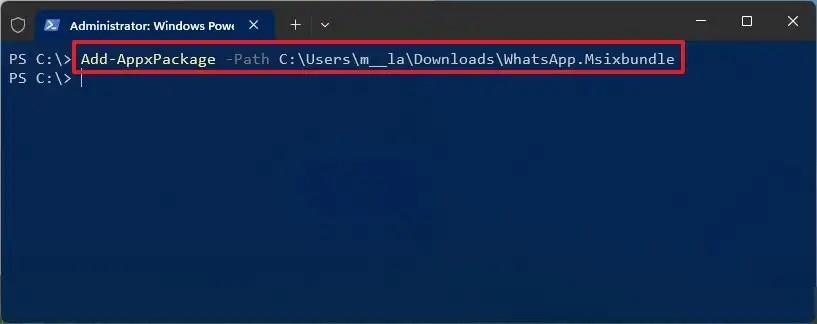
V příkazu změňte C:\Path\App-Package.msixbundleskutečnou cestu a název balíčku aplikace, který může obsahovat příponu „msixbundle“, „appxbundle“, „msix“ nebo „appx“.
Po dokončení kroků spustí příkaz PowerShell instalaci aplikace.